在浏览器中对于我们经常访问的网页,一般可以点击网址后方的「五角星图标」来收藏网页,在浏览器上方的收藏夹栏内就可以看到收藏的网站,点击可以直接访问,非常方便。
但是有时候我们会发现收藏夹栏不见了,这样会影响我们的工作效率,下面就一起来看看收藏栏隐藏了如何显示。
方法一.浏览器设置界面显示收藏夹栏
收藏夹栏不见了很可能是因为浏览器设置被修改,可以在设置界面修改显示设置。不同浏览器修改设置的步骤大致一样,只是具体选项可能有一些不同,下面以几个常用浏览器为例为大家介绍如何找回浏览器收藏夹栏,其他浏览器可以参考下面的步骤操作。
1.Edge浏览器
以Edge浏览器为例,收藏栏隐藏了如何显示?可以按照下面的步骤操作:
步骤1. 打开Edge浏览器,点击右上角的三个点,在展开的菜单栏中点击「设置」进入浏览器设置界面。
步骤2. 左边栏点击「外观」,然后在右边栏点击「工具栏」。
步骤3. 在右侧找到「显示收藏夹栏」,点击后方的选项,选择「始终」,这样浏览器上方又会显示收藏夹栏了。
2.猎豹浏览器
如果是猎豹浏览收藏栏隐藏了如何显示?按照下面的步骤操作:
步骤1. 点击猎豹浏览器左上角的猎豹图标,在展开的菜单中点击「选项」。
步骤2. 在左边栏点击「更多设置」,右边栏勾选「显示书签栏」这样收藏夹栏就会显示出来了。
3.Chrome浏览器
Chrome浏览器的操作步骤和Edge浏览器差不多:
步骤1. 点击浏览器右上角的三个点,在展开的选项中点击「设置」。
步骤2. 左边栏点击「外观」,右边栏拖动开关,打开「显示书签栏」即可。
方法二.卸载浏览器后重新安装
如果按照上面的方法设置之后还是没有收藏夹栏,这种情况选收藏栏隐藏了如何显示?这样可能是浏览器出现一些问题,可以尝试卸载浏览器后重新安装。
卸载浏览器之前为了避免收藏夹内的内容找不到了,可以先导出浏览器收藏夹。
参考:如何导出浏览器的收藏夹?以Edge浏览器为例
导出浏览器收藏夹之后快捷键「Windows+I」打开电脑设置界面,点击「应用」,找到要卸载的浏览器,左键单击后选择「卸载」。
卸载完毕后到官网重新下载安装,然后打开浏览器,将导出的收藏夹内的网站重新收藏即可。
结论
本文针对收藏栏隐藏了如何显示给出了两种方法,又根据不同浏览器介绍了具体操作步骤,将我们常用的网页收藏起来,可以节省很多的时间,建议大家收藏网页的时候可以根据用途的不同创建不同的收藏栏文件夹,这样用起来会更加方便。